El programa de manipulación de imágenes de GNU (GIMP) es un software gratuito de edición de imágenes de código abierto. GIMP tiene muchas funciones que pueden facilitar el diseño o la edición. La capacidad de hacer líneas de puntos en GIMP puede agregar interés a las ilustraciones, especialmente si son para archivos. En el diseño, las cosas inusuales atraen el interés. Aprender cómo dibujar líneas de puntos en GIMP puede agregar interés a su trabajo.
Cómo dibujar una línea de puntos en GIMP
Toda la obra de arte se compone de líneas, y las líneas son el componente básico de la obra de arte. Esto hace que sea importante saber cómo realzar sus líneas. Saber cómo dibujar líneas punteadas también se puede usar para hacer formas punteadas.
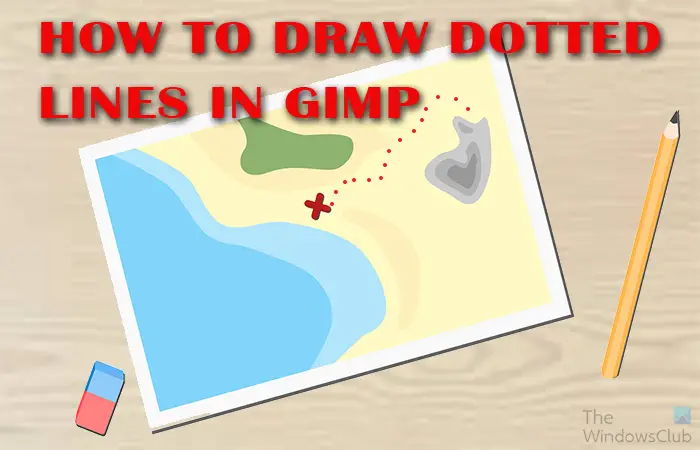
Para hacer líneas punteadas o círculos y formas con líneas punteadas usando GIMP, siga estos pasos:
Abra una nuevo archivo en GIMPUbique la barra de menúUse la herramienta Rutas para dibujar la líneaEdite el color y el grosor predeterminados si lo deseaA continuación, configure las opciones de Trazado de rutaSeleccione el estilo y haga que la línea sea punteadaGuarde el archivo.
Abra GIMP y luego abra un nuevo documento. puede abrir el nuevo documento yendo a Archivo y luego a Nuevo o presionando Ctrl + N. Se abrirá el cuadro de diálogo Crear una nueva imagen para que elija las opciones de su documento. Elija la configuración que desea para su documento, luego presione OK para confirmar y mantener las opciones y abra el lienzo.
Ahora es el momento de dibujar la línea, usará la herramienta Rutas para dibujar la línea. Puede acceder a la herramienta Rutas desde el panel de herramientas izquierdo o desde la barra de menú superior.
Ir a la barra de herramientas superior y presione Herramientas luego Rutas o presione B. también puede acceder a la herramienta Rutas yendo al panel de herramientas de la izquierda y haciendo clic en el icono de la herramienta Rutas que se encuentra entre la herramienta Difuminar y la herramienta Texto.
Cuando la herramienta Rutas está seleccionada, haga clic en una parte del lienzo y mueva y haga clic en otra parte del lienzo. Se creará una línea entre los dos puntos en los que se hizo clic. La ruta aparecerá con el color y el peso predeterminados, deberá editarla para que se ajuste a su proyecto.
Para editar la ruta, vaya a la barra de menú superior y haga clic en Editar y luego en Trazar ruta.
Aparecerá la ventana de opciones de Trazado y verá los valores predeterminados. Puedes cambiarlos a lo que quieras.
Para hacer la línea más gruesa, cambie el valor de el ancho de línea a cualquier valor que se ajuste a su proyecto, luego presione ok. Para este artículo, usaré un valor de 35 px. Justo al lado del cuadro Ancho de línea está la opción de unidad de medida. Puede hacer clic en la flecha desplegable y cambiar la unidad de medida actual a la que desee. Cuando termine, presione Stroke para confirmar los cambios.
Este es el trazo con un ancho de 35 px.
El objetivo del artículo es mostrarte cómo crear líneas de puntos. Ese es el próximo cambio que se le hará a la huelga.
Para hacer la línea de puntos , vuelve a Editar y luego a Trazar ruta. Aparecerá la ventana de opciones de ruta de trazo. Mire debajo de Línea de trazo donde verá Línea continua marcada como predeterminada. Haga clic en Patrón para cambiar de una línea sólida a un Patrón.
Mientras aún está en el cuadro de opciones de Trazo, busque Estilo de línea y haga clic y haga clic en él. Verá que la ventana se extiende para mostrar las opciones de estilo de línea entre las que puede elegir.
Busque Preset de guión y haga clic en él para revelar la lista de puntos y guiones para elegir. Puede elegir guiones o puntos y tienen opciones para elegir. Sin embargo, dado que este artículo trata sobre líneas de puntos, se elegirán los puntos. Hay diferentes puntos para elegir, así que elige el que quieras. Cuando haya terminado de elegir, haga clic en Trazo para aceptar y cerrar la ventana. Esta es la línea que ahora está formada por puntos.
Lea: Cómo escanear una imagen con GIMP
¿Cómo muevo una ruta en GIMP?
Cuando usa el Herramienta de ruta para crear la ruta, puede moverla a cualquier posición que desee. Para mover la ruta, simplemente mantenga presionada la tecla Alt, luego haga clic y arrastre la ruta al lugar que desee.
¿Cómo le doy un color a una ruta en GIMP?
Cuando haya dibujado la ruta, luego puede elegir el color que desee. Vaya a la muestra de color de primer plano y haga clic en ella, cuando aparezca el selector de color, elija el color que desee. Cuando haya elegido el color, vaya a Editar y luego a Trazado del trazo y aparecerá una ventana de propiedades del trazo. Desde el trazo, la ventana de propiedades mira debajo de Línea de trazo y elige Color sólido. Luego le das a la línea un Ancho. Cuando haya terminado, haga clic en Trazo. La ruta tomará el color que está en la muestra de primer plano.